Bonjour,
J'installais ubuntu en dual-boot sur mon MacBook Pro, après l'avoir installé correctement sur mon MacBook Air (toujours en dual-boot).
Le hic est que l'installation n'a pas réussi. Alors je n'ai pu booter sur le Mac. Au démarrage j'avais le l'icône du dossier suivi du "?". J'ai suivi les consignes du support.apple mais sans succès. Voila ce que j'ai après avoir installé mac sur l'une des partitions qui étaient destinées à Ubuntu.
Maintenant j'aimerai savoir comment récupéré mes données sur la partition qui comportait le système (partition de 250Go aujourd'hui inaccessible)?
En réalité je n'ai besoin que de trois fichiers que je n'ai pas pu sauvegardé à temps.
Merci d'avance de votre précieux aides.
Note de la modération: pas trop de rapport avec les portables Mac, je déplace dans le forum adéquat.
J'installais ubuntu en dual-boot sur mon MacBook Pro, après l'avoir installé correctement sur mon MacBook Air (toujours en dual-boot).
Le hic est que l'installation n'a pas réussi. Alors je n'ai pu booter sur le Mac. Au démarrage j'avais le l'icône du dossier suivi du "?". J'ai suivi les consignes du support.apple mais sans succès. Voila ce que j'ai après avoir installé mac sur l'une des partitions qui étaient destinées à Ubuntu.
Maintenant j'aimerai savoir comment récupéré mes données sur la partition qui comportait le système (partition de 250Go aujourd'hui inaccessible)?
En réalité je n'ai besoin que de trois fichiers que je n'ai pas pu sauvegardé à temps.
Merci d'avance de votre précieux aides.
Note de la modération: pas trop de rapport avec les portables Mac, je déplace dans le forum adéquat.
Fichiers joints
-
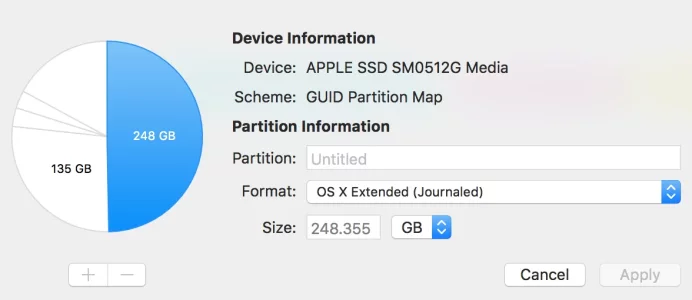 Screen Shot 2018-07-10 at 3.08.34 PM.webp28,9 KB · Affichages: 107
Screen Shot 2018-07-10 at 3.08.34 PM.webp28,9 KB · Affichages: 107 -
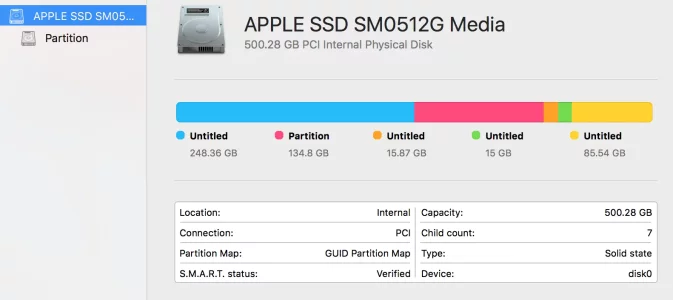 Screen Shot 2018-07-10 at 3.08.42 PM.webp43,4 KB · Affichages: 102
Screen Shot 2018-07-10 at 3.08.42 PM.webp43,4 KB · Affichages: 102 -
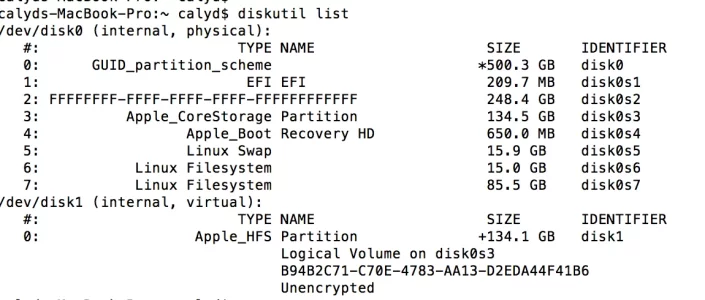 Screen Shot 2018-07-10 at 3.09.03 PM.webp71,1 KB · Affichages: 107
Screen Shot 2018-07-10 at 3.09.03 PM.webp71,1 KB · Affichages: 107 -
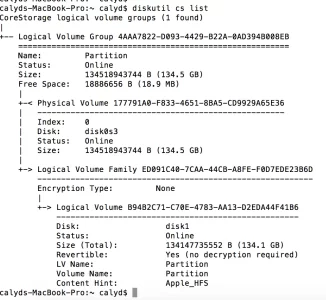 Screen Shot 2018-07-10 at 3.09.11 PM.webp96,9 KB · Affichages: 98
Screen Shot 2018-07-10 at 3.09.11 PM.webp96,9 KB · Affichages: 98 -
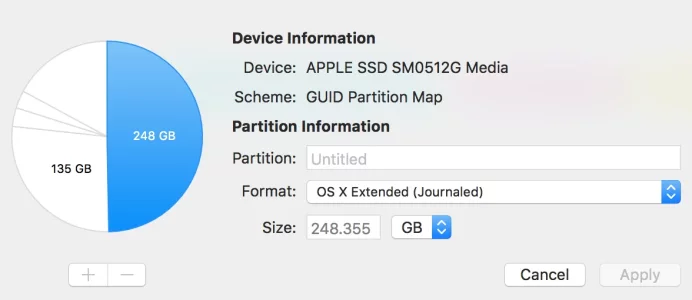 Screen Shot 2018-07-10 at 3.08.34 PM.webp28,9 KB · Affichages: 95
Screen Shot 2018-07-10 at 3.08.34 PM.webp28,9 KB · Affichages: 95 -
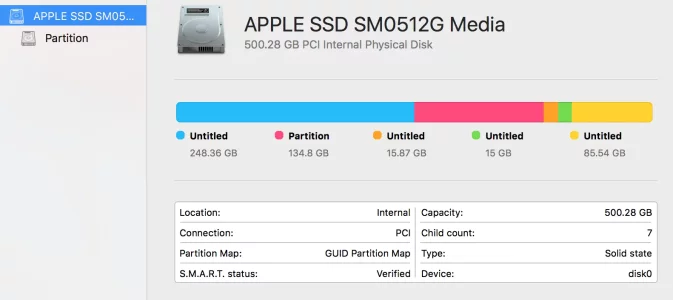 Screen Shot 2018-07-10 at 3.08.42 PM.webp43,4 KB · Affichages: 120
Screen Shot 2018-07-10 at 3.08.42 PM.webp43,4 KB · Affichages: 120 -
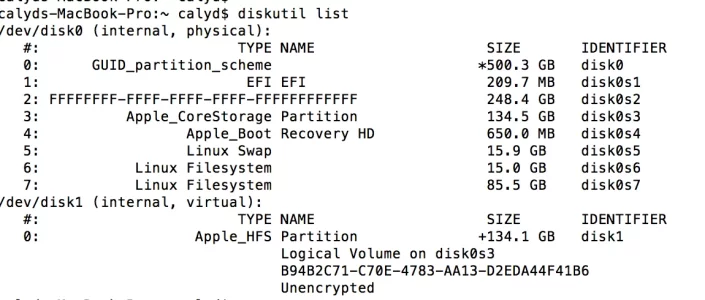 Screen Shot 2018-07-10 at 3.09.03 PM.webp71,1 KB · Affichages: 101
Screen Shot 2018-07-10 at 3.09.03 PM.webp71,1 KB · Affichages: 101 -
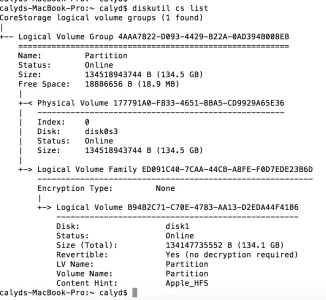 Screen Shot 2018-07-10 at 3.09.11 PM.webp96,9 KB · Affichages: 100
Screen Shot 2018-07-10 at 3.09.11 PM.webp96,9 KB · Affichages: 100
Dernière édition par un modérateur:


